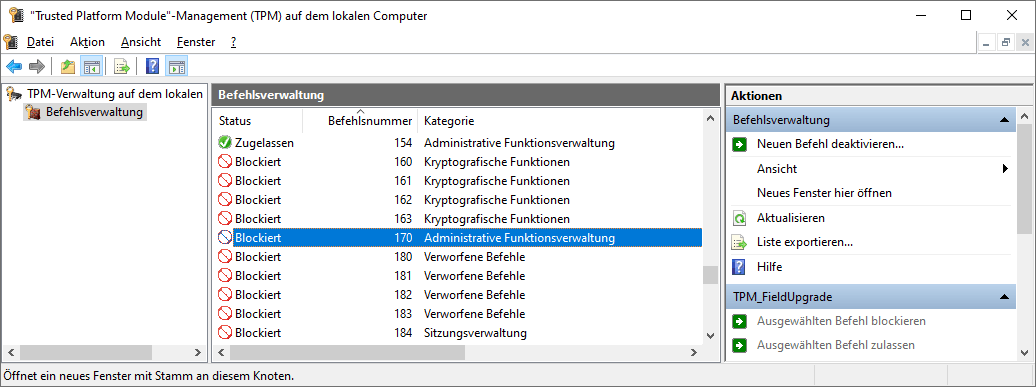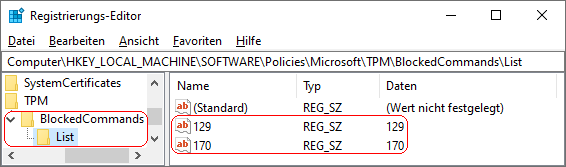|
Betriebssystem: Windows Vista, Windows 7, Windows 8, Windows 10, Windows 11
|
|
Der Sicherheitsprozessor oder Sicherheitschip (TPM = Trusted Platform Module) wird von verschiedenen Diensten (z. B. BitLocker-Laufwerksverschlüsselung, Windows Hello) zur Verbesserung der Sicherheit und zum Schutz vor Manipulationen verwendet. Das Betriebssystem und (Dritt-) Anwendungen können über bestimmte TPM-Befehle Informationen anfordern bzw. auslesen (z. B. "TPM_CreateWrapKey" zur Generierung eines neuen sicheren Schlüssels). Die Verwendung einzelner TPM-Befehle lassen sich (durch einen Benutzer mit administrativen Rechten) auf dem lokalen Gerät auch blockieren.
Auf TPM-Befehle wird anhand einer Befehlsnummer verwiesen. In der TPM-Verwaltung ("tpm.msc") unter "Befehlsverwaltung" können alle Befehle, deren Befehlsnummer und dem aktuellen Status (zugelassen oder blockiert) eingesehen werden. Ein Benutzer kann einen über die Richtlinie blockiert Befehl nicht über die Benutzeroberfläche (TPM-Verwaltung) wieder aktivieren.
So geht's:
- Starten Sie "%windir%\regedit.exe" bzw. "%windir%\regedt32.exe".
- Blockierung von TPM-Befehlen aktivieren:
- Klicken Sie sich durch folgende Schlüssel (Ordner) hindurch:
HKEY_LOCAL_MACHINE
Sofftware
Policies
Microsoft
TPM
BlockedCommands
Falls die letzten Schlüssel noch nicht existieren, dann müssen Sie diese erstellen. Dazu klicken Sie mit der rechten Maustaste in das rechte Fenster. Im Kontextmenü wählen Sie "Neu" > "Schlüssel".
- Doppelklicken Sie auf den Schlüssel "Enabled".
Falls dieser Schlüssel noch nicht existiert, dann müssen Sie ihn erstellen. Dazu klicken Sie mit der rechten Maustaste in das rechte Fenster. Im Kontextmenü wählen Sie "Neu" > "DWORD-Wert" (REG_DWORD). Als Schlüsselnamen geben Sie "Enabled" ein.
- Ändern Sie den Wert ggf. von "0" (deaktiviert) auf "1" (aktiviert).
- Einzelne TPM-Befehle deaktivieren:
- Klicken Sie sich durch folgende Schlüssel (Ordner) hindurch:
HKEY_LOCAL_MACHINE
Sofftware
Policies
Microsoft
TPM
BlockedCommands
List
Falls die letzten Schlüssel noch nicht existieren, dann müssen Sie diese erstellen. Dazu klicken Sie mit der rechten Maustaste in das rechte Fenster. Im Kontextmenü wählen Sie "Neu" > "Schlüssel".
- TPM-Befehl blockieren:
- Erstellen Sie einen neuen Schlüssel mit dem Namen der entsprechenden Befehlsnummer.
Klicken Sie dazu mit der rechten Maustaste in die rechte Fensterhälfte. Im Kontextmenü wählen Sie "Neu" > "Zeichenfolge" (REG_SZ). Als Namen geben Sie die Befehlsnummer ein. Z. B.: "170"
- Doppelklicken Sie auf den gerade erstellen Schlüssel.
- Als Wert (Zeichenfolge) geben Sie nochmals die entsprechende Befehlsnummer ein. Z. B.: "170"
- TPM-Befehl zulassen:
- Löschen Sie den Schlüssel mit dem Namen der entsprechenden Befehlsnummer. Z. B.: "170"
Klicken Sie dazu auf den Schlüssel und drücken die Taste "Entf".
- Die Änderungen werden ggf. erst nach einem Neustart aktiv.
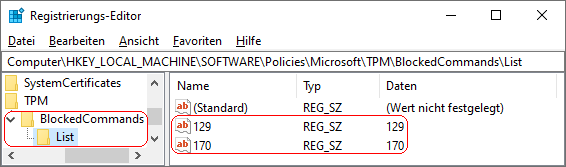
Hinweise:
- Enabled:
0 = Die im Unterschlüssel "List" angegebenen TPM-Befehle werden nicht blockiert. Ein Benutzer kann die Befehle in der TPM-Verwaltung deaktivieren. (Standard)
1 = Die im Unterschlüssel "List" angegebenen TPM-Befehle werden blockiert. Ein Benutzer kann die Befehle in der TPM-Verwaltung nicht mehr aktivieren.
- Ändern Sie bitte nichts anderes in der Registrierungsdatei. Dies kann zur Folge haben, dass Windows und/oder Anwendungsprogramme nicht mehr richtig arbeiten.
|